Яндекс невидимка как включить: Режим Инкогнито. Справка
Содержание
Невидимка в браузерах: зачем нужен режим инкогнито — Хайтек
Инкогнито, невидимка или приватный режим, легко включить в любом браузере, однако он не гарантирует полной конфиденциальности
юзера. То, что можно пользоваться интернетом без следов и доказательств — заблуждение. Зачем на самом деле нужен анонимный вход, какие возможности и преимущества он дает?
Что даёт инкогнито?
Браузер во время работы по умолчанию сохраняет историю
посещений в интернете, файлы cookie (небольшой фрагмент данных, хранящийся на
компьютере), пароли, кэш и другую информацию. Инкогнито позволяет держать в
секрете информацию о том, что человек делал в интернете.
Во время приватного режима:
- запись истории просмотров не ведётся;
- поисковые запросы, файлы cookie, временные файлы и кэшированное
содержимое сайтов не сохраняются; - новые пароли и данные в формах на сайтах не записываются.
Режим невидимки подходит для входа на сайт с чужого компьютера, чтобы устройство не запомнило логины и пароли, и ими в последствии не воспользовался другой
человек. Приватность обеспечивается и для истории загрузок — супруг или ребенок не
Приватность обеспечивается и для истории загрузок — супруг или ребенок не
увидит в браузере скачанные файлы, но они останутся на компьютере.
Другой пользователь компьютера не увидит поисковые запросы в «Яндекс». Снизится вероятность появления таргетированной рекламы (товаров, которые пользователь недавно искал в интернете). Смартфоны следят за нами: как и зачем?
Также анонимный режим удобен для того, чтобы одновременно использовать
несколько учетных записей на веб-сервисе. Например, если личная и рабочая
страница в одной соцсети, не надо постоянно выходить и входить, меняя
имя и пароль. Одну из страниц можно открыть в приватном окне.
С помощью приватной вкладки можно временно отключать
расширения. Например, если не открывается информация на сайте из-за блокировки
рекламы, в режиме инкогнито это получится без проблем — в нём по умолчанию
отключены расширения.
Когда инкогнито не поможет?
Многие считают, что в режиме инкогнито можно скачивать запрещенные файлы или
совершать иные незаконные действия, и их доказательств в Сети не останется.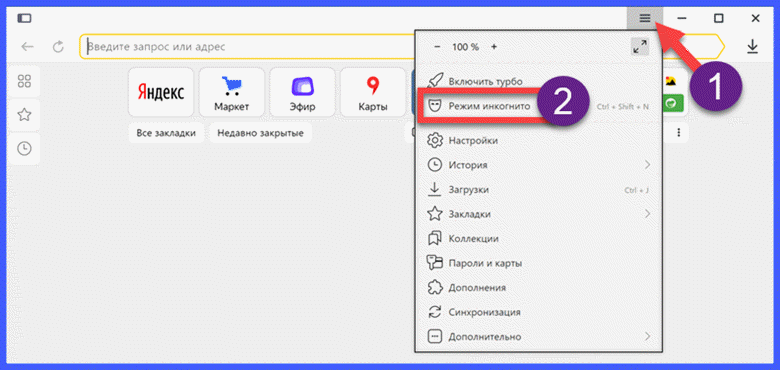 Это не так. Браузер не сохраняет данные, но они
Это не так. Браузер не сохраняет данные, но они
остаются у сайтов, которые посещал человек. Поэтому полная анонимность, а тем более безнаказанность, пользователю не гарантируются.
«Chrome не сохраняет информацию о веб-страницах, которые вы
посещаете в режиме инкогнито. Однако доступ к информации о ваших
действиях могут получить: веб-сайты, которые вы посетили (включая просмотренную
рекламу и ресурсы, которыми вы воспользовались на этих сайтах), администратор
вашей организации или владелец сети, которую вы используете; ваш
интернет-провайдер», — сообщается на сайте браузера Chrome.
Когда человек входит в аккаунт для работы с веб-сервисом,
сведения о его действиях могут сохраняться на сайтах, которые идентифицируют
этот аккаунт.
«Инкогнито не сделает вас невидимкой. Например, если вы
авторизуетесь в социальной сети, ваше появление будет замечено. Также он не
защитит ваш компьютер от вирусов», — предупреждает «Яндекс».
Как включить приватный режим в разных браузерах
Chrome
- Открыть браузер;
- В правом верхнем углу щелкнуть на значок «Настройка и
управление Google Chrome». Затем нажать на «Новое окно в режиме инкогнито». Новую вкладку в инкогнито можно вызвать горячими клавишами: Ctrl + Shift + n для устройств с Windows, Linux и Chrome OS.
Затем нажать на «Новое окно в режиме инкогнито». Новую вкладку в инкогнито можно вызвать горячими клавишами: Ctrl + Shift + n для устройств с Windows, Linux и Chrome OS. - Откроется новое окно. В верхнем левом углу при этом будет значок — очки и шляпа.
Окна можно открывать одновременно в обычном режиме и
инкогнито, а также переключаться между ними. Чтобы вернуться к обычной работе,
следует закрыть все окна в режиме инкогнито, нажав на крестик.
Mozilla FireFox
- Нажать на «гамбургер» (иконку с тремя горизонтальными линиями),
расположенный с правой стороны от адресной строки; - Щелкнуть на «Приватное
окно»; - Отдельно нужно отменить сохранение истории. Для этого следует открыть настройки
приложения. Затем в разделе «Приватность» установить параметр «Не будет
запоминать».
Internet Explorer
- Кликнуть на значок шестеренки в правой
верхней части окна, возле адресной строки; - Перейти в «Безопасность» и открыть «Просмотр
InPrivate»;
Быстрее это можно сделать с помощью горячих ко, нажав сочетание клавиш: Ctrl + Shift + P.
Режим инкогнито в любом браузере
- Для этого необходимо вывести иконку браузера на панель задач
с правой стороны от «Пуск»; - Нажать правой кнопкой мыши на нужную кнопку
браузера и выбрать «Включить инкогнито» или «Приватный режим». Так пользователь сразу активирует режим без входа в обозреватель.
Режим инкогнито в Яндекс Браузере
Режим инкогнито существует в большинстве популярных web-обозревателей и Яндекс Браузер здесь не будет исключением, его основная задача — дать возможность пользователю открыть какую-либо страницу сайта без сохранения истории, то есть адресов посещаемых ресурсов, cookie, данных форм и любой другой подобной информации. В других вариациях его ещё называют приватным или анонимным, но суть от этого не меняется.
Особенности режима инкогнито
В таком скрытом режиме Яндекс Браузера можно делать всё, как и в обычном, но после закрытия окна:
- останутся лишь:
- добавленные закладки
- скачанные файлы
- созданные пароли
- будут удалены:
- история открытых страниц
- данные авторизации (cookie-файлы)
- будут отключены:
- все расширения, которым не дано специальное разрешение, чтобы предотвратить потенциальную утечку данных
Инкогнито способен лишь скрыть следы из истории браузера и не даст сайтам отследить ваше последующее посещение или связать с предыдущим. Он не сделает посещение сети полностью анонимным, т.к. ваш провайдер при желании сможет логировать адреса и открытые на них страницы.
Он не сделает посещение сети полностью анонимным, т.к. ваш провайдер при желании сможет логировать адреса и открытые на них страницы.
Как включить приватный режим
Для запуска инкогнито в Яндекс Браузере можно использовать один из 3 способов на ваше усмотрение:
- Меню → «Режим инкогнито»
- При помощи горячих клавиш Ctrl+Shift+N
- Клик ПКМ на любой ссылке сайта, пункт «Открыть страницу в режиме Инкогнито»
- Через дополнительный параметр ярлыка запуска программы
Если вкладка-невидимка открыта правильно, вы увидите характерный общий серый дизайна окна, справа внизу изображение человека в солнцезащитных очках, справа вверху — просто значок очков слева от меню.
Запуск инкогнито через ярлык
Если вы хотите всегда работать в скрытом режиме, то удобнее будет добавить в ярлык запуска Яндекс Браузера специальный параметр, чтобы программа сразу запускалась в инкогнито, для этого:
- нажмите на ярлык ПКМ и выберите в контекстном меню пункт «Свойства»
- зайдите во вкладку «Ярлык» и строке «Объект» добавьте в конце через пробел параметр
--incognito, нажмите «OK»
Как убрать режим инкогнито
Судя по отзывам на профильных сайтах и форумах, некоторые пользователи Яндекс Браузера интересуются, как убрать или даже вовсе удалить режим инкогнито. Сделать это в Windows версии приложения можно при помощи групповых политик, а точнее через реестр. Мы предлагаем 2 варианта — пошаговый, если вам интересно всё сделать самостоятельно, и уже готовый файл, который добавит нужные изменения в системный реестр Windows для блокировки инкогнито в Яндекс Браузере.
Сделать это в Windows версии приложения можно при помощи групповых политик, а точнее через реестр. Мы предлагаем 2 варианта — пошаговый, если вам интересно всё сделать самостоятельно, и уже готовый файл, который добавит нужные изменения в системный реестр Windows для блокировки инкогнито в Яндекс Браузере.
Пошаговый процесс
- Используйте комбинацию Win+R для открытия окна «Выполнить», введите
regedit, нажмите Enter- альтернатива — Win+S, введите слово «реестр» без кавычек, выберите «Редактор реестра», нажмите Enter
- В открывшемся редакторе реестра откройте путь
HKEY_LOCAL_MACHINE\SOFTWARE\Policies - Нажмите ПКМ на
Policies→ «Создать» → «Раздел» →YandexBrowser - Нажмите ПКМ на
YandexBrowser→ «Создать» → «Параметр DWORD (32 бита)»:- Параметр:
IncognitoModeAvailability - Значение:
1
- Параметр:
- Подтвердите, нажав «OK»
- Если всё сделано верно , режим инкогнито в Яндекс Браузере перестанет быть доступен любым способом до тех пор, пока вы или не поменяете значение параметра
IncognitoModeAvailabilityна0или не удалите его из разделаYandexBrowser
Готовый файл
Весь процесс, описанный в предыдущем подразделе, можно уместить в специальный файл создания записи реестра, который выполнит всё за вас. Нужно лишь запустить его, дать согласие на внесение изменений:
Нужно лишь запустить его, дать согласие на внесение изменений:
- reg-файл блокировки инкогнито
- reg-файл разблокировки инкогнито
Вкладка инкогнито на мобильном
Было бы странно, если бы возможность использования скрытого режима отсутствовала в мобильном варианте Яндекс Браузера под управлением Android. Для включения инкогнито на телефоне достаточно кликнуть на меню и выбрать пункт «Новая вкладка Инкогнито». После запуска вы увидите уже упоминаемый нами ранее серый цвет фона, как и в десктоп версии, сигнализирующий, что вкладка запущена в формате анонимности.
Интересно, что Яндекс Браузер блокирует создание скриншотов при активной вкладке инкогнито, чаще всего не помогают даже сторонние специальные приложения захвата.
Комбинации клавиш невидимого режима
Вполне ожидаемо, что продвинутые пользователи, часто применяющие приватный просмотр, хотят получить наиболее быстрый доступ к этому режиму. Ранее мы уже говорили о горячих клавишах для открытия анонимного окна, укажем теперь необходимый комплект комбинаций для работы с окнами и вкладками браузера:
- Открыть новое окно в режиме инкогнито — Ctrl+Shift+N
- Открыть новую вкладку и переместить туда фокус: Ctrl+T
- Ctrl+W — закроет активную вкладку, Alt+F4 — закроет окно со всеми вкладками сразу
Планшет и проблемы с инкогнито
К большому сожалению некоторых пользователей планшетов и по совместительству Яндекс Браузера, разработчики последнего почему-то не добавили поддержку скрытого режима в планшетную версию своего продукта.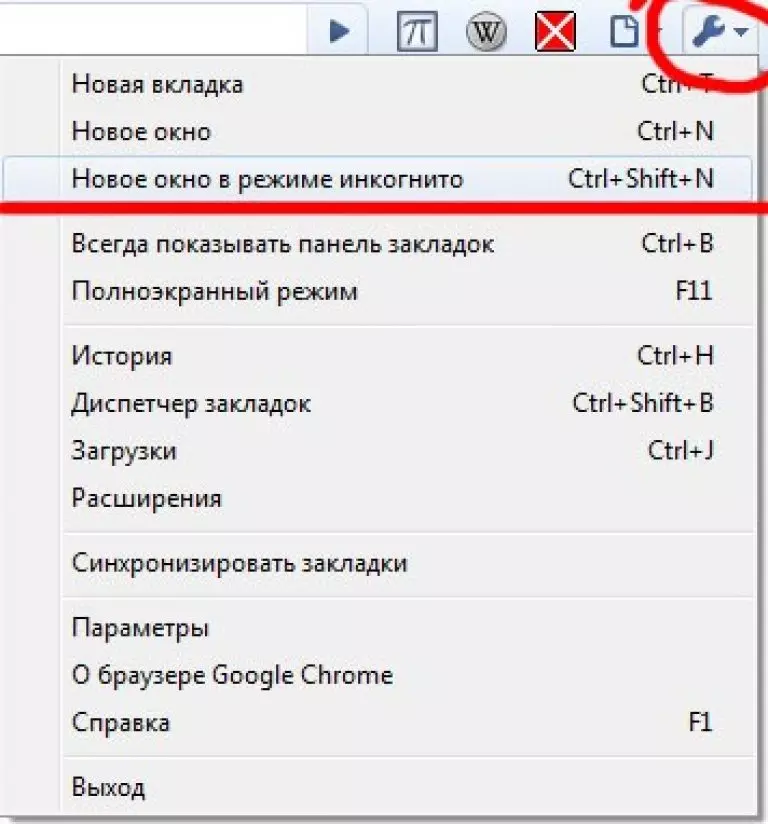 Там, где в мобильном варианте находится пункт запуска инкогнито, у них он просто отсутствует. Каких-либо комментариев от создателей браузера по этому поводу найти не удалось, остаётся лишь надеяться на их благоразумие и появление «невидимки» в одном из следующих релизов программы. Взамен пока придётся использовать для приватного режима установленный на устройстве штатный браузер или конкурирующую программу.
Там, где в мобильном варианте находится пункт запуска инкогнито, у них он просто отсутствует. Каких-либо комментариев от создателей браузера по этому поводу найти не удалось, остаётся лишь надеяться на их благоразумие и появление «невидимки» в одном из следующих релизов программы. Взамен пока придётся использовать для приватного режима установленный на устройстве штатный браузер или конкурирующую программу.
Яндекс представляет камеру наблюдения за водителем SignalQ2 для своих партнеров по вызову пассажиров и других автопарков на базе SoC CVflow Edge AI Vision от Ambarella
Ambarella, Automotive, News, Processors / 31 августа 2021 г.
SoC Ambarella CV25 выбран за производительность ИИ, низкое энергопотребление и возможности кибербезопасности
САНТА-КЛАРА, Калифорния — август. 31, 2021 — Ambarella, Inc. (Nasdaq: AMBA), компания, занимающаяся производством полупроводниковых устройств для машинного зрения с искусственным интеллектом, сегодня объявила о том, что новая камера системы мониторинга водителей (DMS) с поддержкой LTE SignalQ2 от Яндекса основана на интегрированной системе машинного зрения Ambarella CV25 Edge с искусственным интеллектом. (СнК). К 2022 году эта камера DMS от Яндекса будет развернута в парке транспортных средств партнеров Яндекс.Такси, и Яндекс предлагает камеру другим компаниям, например тем, у которых есть парки фургонов для доставки. Яндекс.Такси, международная ИТ-компания, сотрудничает с более чем 700 000 водителей, работающих в более чем 1000 городах Восточной Европы, России, Казахстана, Норвегии, Израиля, Кот-д’Ивуара, Финляндии и Ганы.
(СнК). К 2022 году эта камера DMS от Яндекса будет развернута в парке транспортных средств партнеров Яндекс.Такси, и Яндекс предлагает камеру другим компаниям, например тем, у которых есть парки фургонов для доставки. Яндекс.Такси, международная ИТ-компания, сотрудничает с более чем 700 000 водителей, работающих в более чем 1000 городах Восточной Европы, России, Казахстана, Норвегии, Израиля, Кот-д’Ивуара, Финляндии и Ганы.
Камера Yandex SignalQ2 предназначена для установки на внутренней стороне лобового стекла и направлена на водителя для повышения безопасности и наблюдения за водителем. Несмотря на то, что он обращен к водителю, компактный форм-фактор SignalQ2, установленный на лобовом стекле, не закрывает поле зрения водителя.
Эта камера использует преимущества искусственного интеллекта Ambarella CV25 в режиме реального времени для определения личности водителя в целях повышения безопасности и точного распознавания состояния водителя, например уровня его усталости или внимательности. Камера использует маломощный, высокопроизводительный ИИ и компьютерное зрение архитектуры Ambarella CVflow® для запуска стека DMS на основе нейронной сети Яндекса и обработки видео с высокой скоростью (не менее 30 кадров в секунду). Встроенная в чип Ambarella система сжатия видео H.264/H.265 обеспечивает непрерывную видеозапись, обеспечивая возможность сбора важных доказательств в случае дорожно-транспортного происшествия, а также опциональную прямую трансляцию через LTE для удаленного мониторинга.
Камера использует маломощный, высокопроизводительный ИИ и компьютерное зрение архитектуры Ambarella CVflow® для запуска стека DMS на основе нейронной сети Яндекса и обработки видео с высокой скоростью (не менее 30 кадров в секунду). Встроенная в чип Ambarella система сжатия видео H.264/H.265 обеспечивает непрерывную видеозапись, обеспечивая возможность сбора важных доказательств в случае дорожно-транспортного происшествия, а также опциональную прямую трансляцию через LTE для удаленного мониторинга.
«Мы уделяем большое внимание безопасности в нашем сервисе, поэтому мы разработали SignalQ2», — сказал Николай Булдаков, руководитель проекта SignalQ в Яндексе. «Мы выбрали SoC Ambarella CV25, потому что он соответствует нашим критериям производительности и мощности. Он может работать с видеопотоками от трех датчиков и запускать алгоритмы нейронной сети на движке CVflow с высокой скоростью и чрезвычайно низким энергопотреблением. Функционал безопасности платформы CVflow позволил нам быть уверенными, что камера использует только разработанную нами прошивку, что особенно важно для устройств, используемых в приложениях безопасности. Команда Ambarella была выдающимся партнером на всех этапах разработки устройства».
Команда Ambarella была выдающимся партнером на всех этапах разработки устройства».
«Новая DMS-камера Яндекса на базе CV25 от Ambarella повысит безопасность автомобилей Яндекса и других компаний, — сказал Сеня Перцель, старший директор по маркетингу Ambarella. «Мы рады соответствовать строгим требованиям Яндекса к высокопроизводительной обработке искусственного интеллекта, полной безопасности и очень низкому энергопотреблению в их компактной камере, установленной на лобовом стекле».
Наличие
Камера Yandex SignalQ2 DMS доступна сегодня. Для получения дополнительной информации посетите: https://signalq.yandex/.
О Яндексе
Яндекс (NASDAQ и MOEX: YNDX) — технологическая компания, которая создает интеллектуальные продукты и услуги на основе машинного обучения. Наша цель — помочь потребителям и компаниям лучше ориентироваться в онлайн- и офлайн-мире. С 1997 года мы предоставляем поисковые и информационные услуги мирового класса. Кроме того, мы разработали лидирующие на рынке транспортные услуги по запросу, навигационные продукты и другие мобильные приложения для миллионов потребителей по всему миру. Яндекс, имеющий более 30 офисов по всему миру, котируется на NASDAQ с 2011 года и на Московской бирже с 2014 года. Более подробную информацию о Яндексе можно найти на https://ir.yandex/.
Яндекс, имеющий более 30 офисов по всему миру, котируется на NASDAQ с 2011 года и на Московской бирже с 2014 года. Более подробную информацию о Яндексе можно найти на https://ir.yandex/.
Об Ambarella
Продукция Ambarella используется в широком спектре приложений человеческого и компьютерного зрения, включая видеобезопасность, усовершенствованные системы помощи водителю (ADAS), электронное зеркало, регистратор движения, мониторинг водителя/кабины, автономное вождение и роботизированные приложения. . Системы на кристалле Ambarella с низким энергопотреблением (SoC) предлагают сжатие видео высокого разрешения, расширенную обработку изображений и мощную глубокую обработку нейронной сети, что позволяет интеллектуальным камерам извлекать ценные данные из видеопотоков высокого разрешения. Для получения дополнительной информации посетите сайт www.ambarella.com
СМИ
« Назад к оглавлению
Содержание:
- Видеокамера
- Камера
- Средство выбора изображений
- Игрок
- Звук
- Звукозапись
- Распознаватель речи
- TextToSpeech
- Переводчик
- Видеопроигрыватель
Видеокамера
Компонент для записи видео с помощью видеокамеры устройства. После того, как видео записано,
После того, как видео записано,
имя файла на телефоне, содержащего клип, доступно в качестве аргумента для
Событие AfterRecording . Имя файла можно использовать, например, для установки источника
свойство компонента VideoPlayer .
Свойства
Нет
События
- После записи( клип )
- Указывает, что видео было записано с помощью камеры, и указывает путь к
сохраненное видео.
Методы
- ЗаписьВидео()
- Записывает видео, затем запускает
AfterRecordingсобытие.
Камера
Используйте компонент камеры, чтобы сделать снимок на телефон.
Камера — это невидимый компонент, который делает снимок с помощью камеры устройства. После
снимок сделан, путь к файлу на телефоне, содержащему снимок, доступен в виде
аргумент события AfterPicture . Путь можно использовать, например, как
Изображение свойство Изображение
составная часть.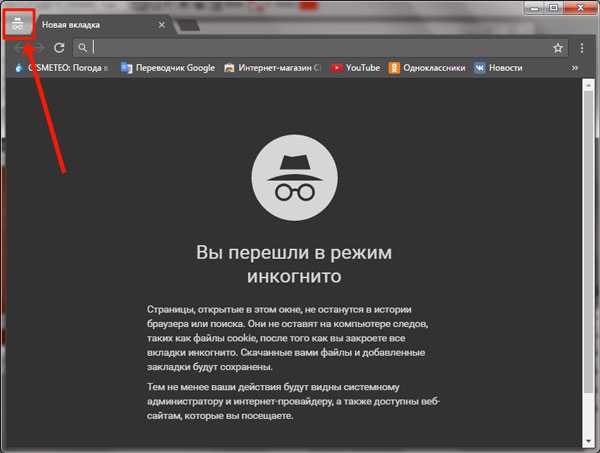
Свойства
Нет
События
- AfterPicture( изображение )
- Вызывается после того, как снимок сделан. Текстовый аргумент
image— это путь, который можно использовать для
Найдите изображение на телефоне.
Методы
- Сделать снимок()
- Делает снимок, затем вызывает событие
AfterPicture.
Средство выбора изображений
Специальная кнопка. Когда пользователь нажимает ImagePicker , галерея изображений устройства
появляется, и пользователь может выбрать изображение. После того, как изображение выбрано, оно сохраняется, и
Свойство Selection будет именем файла, в котором хранится изображение. В целях
чтобы не переполнять память, будет сохранено не более 10 изображений. Если выбрать больше изображений, они будут удалены.
предыдущие изображения, в порядке от самого старого к самому новому.
Свойства
- Цвет фона
- Указывает
ImagePicker 9Цвет фона 0064 как альфа-красный-зелено-синий
целое число. Если было установлено
Если было установлено Изображение, цвет
изменение не будет видно, покаИзображениене будет удалено. - Включено
- Указывает, должен ли
ImagePickerбыть активным и активным. - Полужирный шрифт
- Указывает, должен ли текст
ImagePickerбыть полужирным.
Некоторые шрифты не поддерживают жирный шрифт. - Шрифт Italic
- Указывает, должен ли текст
ImagePickerбыть курсивом.
Некоторые шрифты не поддерживают курсив. - Размер шрифта
- Указывает размер шрифта текста
ImagePicker, измеренный в sp (пиксели, не зависящие от масштаба). - FontTypeface
- Указывает начертание текстового шрифта
ImagePickerпо умолчанию, с засечками, без засечек.
с засечками или моноширинными. - Высота
- Указывает вертикальную высоту
ImagePicker, измеренную в пикселях.
- Процент высоты
- Указывает вертикальную высоту
ImagePickerв процентах.
ЭкранВысота. - Изображение
- Указывает путь к изображению
ImagePicker. Если есть какImage, так и
BackgroundColorбудет видно толькоImage. - Выбор
- Путь к файлу, содержащему выбранное изображение.
- Форма
- Задает форму
ImagePicker. Допустимые значения для этого свойства:0(по умолчанию),
1(круглые),2(прямоугольные) и3(овальные).Формане будет видна, если
Используется изображение. - ПоказатьОбратную связь
- Указывает, должна ли отображаться визуальная обратная связь, когда
ImagePickerс назначенным
Изображениенажато.
- Текст
- Задает текст, отображаемый
ImagePicker. - Выравнивание текста
- Задает выравнивание текста
ImagePicker. Допустимые значения:
0(обычный; например, с выравниванием по левому краю, если текст написан слева направо),
1(в центре) или
2(наоборот; например, по правому краю, если текст написан слева направо). - Цвет текста
- Указывает цвет текста
ImagePickerкак альфа-красный-зелено-синий.
целое число. - Видимый
- Указывает, должен ли
ImagePickerотображаться на экране. Значениеверно
если отображаетсяImagePickerиfalse, если он скрыт. - Ширина
- Указывает горизонтальную ширину
ImagePicker, измеренную в пикселях. - Процент ширины
- Задает горизонтальную ширину
ImagePickerв процентах.
экрана
События
- После подбора()
- Событие, которое будет вызвано после того, как действие
ImagePickerвернет свое
результат и свойства были заполнены. - Перед сбором()
- Событие, которое возникает при щелчке
ImagePickerили при отображении средства выбора
используя методOpen. Это событие происходит перед отображением средства выбора, и
можно использовать для подготовки средства выбора перед его отображением. - GotFocus()
- Указывает, что курсор переместился на
ImagePicker, поэтому теперь это возможно
щелкнуть по нему. - Потерянный Фокус()
- Указывает, что курсор переместился из
ImagePickerтак теперь нет
дольше можно щелкнуть по нему. - ТачДаун()
- Указывает, что
ImagePickerбыл нажат. - Ретушь()
- Указывает, что
ImagePickerвыпущен.
Методы
- Открыть()
- Открывает
ImagePicker, как если бы пользователь щелкнул по нему.
Игрок
Мультимедийный компонент, который воспроизводит звук и контролирует вибрацию телефона. Название мультимедиа
файл указан в Свойство Source , которое можно задать в Дизайнере или
в редакторе блоков. Продолжительность вибрации указывается в редакторе блоков в
миллисекунды (тысячные доли секунды).
Информацию о поддерживаемых аудиоформатах см.
Форматы мультимедиа, поддерживаемые Android.
Этот компонент лучше всего подходит для длинных звуковых файлов, таких как песни, в то время как компонент Звук
более эффективен для коротких файлов, таких как звуковые эффекты.
Свойства
- Играет
- Сообщает, воспроизводится ли медиафайл.
- Петля
- Если true,
Playerбудет зацикливаться при воспроизведении. Параметр
Параметр Циклво время воспроизведения плеера будет
влияют на текущую игру. - PlayOnlyInForeground
- Если true,
Playerбудет приостанавливать воспроизведение при выходе из текущего экрана; если ложь
(опция по умолчанию),Playerпродолжает играть всякий раз, когда отображается текущий экран или
нет. - Источник
- Устанавливает источник звука.
- Объем
- Задает для свойства громкости число от 0 до 100.
События
- Завершено()
- Указывает, что носитель достиг конца
- ДругойИгрокСтартед()
- Это событие сигнализируется, когда другой игрок начал (и текущий игрок играет или
приостановлено, но не остановлено).
Методы
- Пауза()
- Приостанавливает воспроизведение мультимедиа, если оно воспроизводится.
- Старт()
- Воспроизведение мультимедиа.
 Если ранее оно было приостановлено, воспроизведение возобновляется.
Если ранее оно было приостановлено, воспроизведение возобновляется.
Если он был ранее остановлен, он начинается сначала. - Стоп()
- Останавливает воспроизведение мультимедиа и выполняет поиск начала песни.
- Вибрация( миллисекунд )
- Вибрирует указанное количество миллисекунд.
Звук
Мультимедийный компонент, который воспроизводит звуковые файлы и дополнительно вибрирует в течение
миллисекунды (тысячные доли секунды), указанные в редакторе блоков. Название звука
файл для воспроизведения можно указать либо в конструкторе, либо в редакторе блоков.
Поддерживаемые форматы звуковых файлов см.
Форматы мультимедиа, поддерживаемые Android.
Этот компонент Sound лучше всего подходит для коротких звуковых файлов, таких как звуковые эффекты, в то время как
9Компонент 0063 Player более эффективен для более длинных звуков, таких как песни.
Свойства
- Минимальный интервал
- Указывает минимальный интервал между вызовами
Play, в
миллисекунды.
Как только звук начнет воспроизводиться, все последующие вызовыPlayбудут игнорироваться.
пока не истечет интервал. - Источник
- Имя звукового файла. Поддерживаются только определенные форматы.
См. http://developer.android.com/guide/appendix/media-formats.html.
События
Нет
Методы
- Пауза()
- Приостанавливает воспроизведение звука, если он воспроизводится.
- Играть()
- Воспроизведение звука.
- Резюме()
- Возобновляет воспроизведение звука после паузы.
- Стоп()
- Останавливает воспроизведение звука, если он воспроизводится.
- Вибрация( миллисекунд )
- Вибрирует указанное количество миллисекунд.
Звукозапись
Мультимедийный компонент, записывающий звук.
Свойства
- Сохраненная запись
- Указывает путь к файлу, в котором должна храниться запись.
 Если это свойство является
Если это свойство является
пустая строка, то при запуске записи будет создан файл в соответствующем месте. Если
свойство не является пустой строкой, оно должно указывать полный путь к файлу в существующем
каталог, включая имя файла с расширением .3gp.
События
- AfterSoundRecorded( звук )
- Указывает расположение только что созданного звука.
- Начал запись()
- Указывает, что рекордер запущен и может быть остановлен.
- Остановка записи()
- Указывает, что рекордер остановлен и может быть запущен снова.
Методы
- Старт()
- Начинает запись.
- Стоп()
- Останавливает запись.
Распознаватель речи
Используйте компонент SpeechRecognizer для прослушивания речи пользователя и преобразования произнесенного звука
в текст с помощью функции распознавания речи устройства.
Свойства
- Язык
- Предлагает язык для распознавания речи.
 Пустая строка (по умолчанию) будет
Пустая строка (по умолчанию) будет
использовать язык системы по умолчанию.Язык указывается с помощью языкового тега
с необязательным суффиксом региона, например en или es-MX. Набор поддерживаемых языков будет
варьироваться в зависимости от устройства. - Результат
- Возвращает последний текст, созданный распознавателем.
- ИспользованиеНаследие
- Если true, для распознавания речи используется отдельный диалог (по умолчанию). Если ложь, речь
распознается в фоновом режиме и получает обновления по мере распознавания слов.
AfterGettingTextможет получить несколько вызовов сpartialустановленным наtrue.
По прошествии достаточного времени с момента последнего высказывания илиStopListeningвызывается,
последняя строка будет возвращена сpartial, установленным наfalse, чтобы указать, что это
окончательная распознанная строка, и данные больше не будут предоставляться до тех пор, пока распознавание не будет запущено снова. Видеть
Видеть
AfterGettingTextдля получения дополнительных сведений о частичном распознавании речи.
События
- AfterGettingText ( результат , частичный )
- Простое событие, которое возникает после того, как SpeechRecognizer распознал речь. Если
UseLegacyistrue, тогда это событие произойдет только один раз
в самом конце признания. ЕслиUseLegacyравноfalse,
затем это событие будет выполняться несколько раз, посколькуSpeechRecognizerпостепенно распознает
речь. В этом случаечастичноебудетистиннымдо тех пор, пока не будет распознана речь.
был завершен (например, пользователь перестал говорить), и в этом случаечастичноебудет
ложь. - Перед получением текста()
- Простое событие, которое возникает при вызове
SpeechRecognizer, но до его
деятельность запущена.
Методы
- GetText()
- Просит пользователя говорить и преобразует речь в текст. сигнализирует
Событие AfterGettingText, когда доступен результат. - Стоп()
- Функция, используемая для принудительного прекращения прослушивания речи в случаях, когда
SpeechRecognizer не может остановиться автоматически.
Эта функция работает только тогда, когдаUseLegacyсвойство
установить наложь.
TextToSpeech
Компонент TextToSpeech произносит заданный текст вслух. Вы можете установить шаг
и скорость речи.
Вы также можете установить язык, указав код языка. Это меняет произношение
слова, а не реальный язык, на котором говорят. Например, установка Language на французский
и говорящий английский текст будет звучать так, как будто кто-то говорит по-английски (en) с французским акцентом.
Вы также можете указать страну, указав код страны . Это может повлиять на
Это может повлиять на
произношение. Например, британский английский (GBR) будет звучать иначе, чем американский английский (США).
Не каждый код страны влияет на каждый язык.
Доступные языки и страны зависят от конкретного устройства и могут быть перечислены с помощью
свойства AvailableLanguages и AvailableCountries .
Свойства
- Доступные страны
- Список кодов стран, доступных на этом устройстве для использования с TextToSpeech. Ознакомьтесь с документацией для разработчиков Android на поддерживаемых языках, чтобы узнать значения этих аббревиатур.
- Доступные языки
- Список языков, доступных на этом устройстве для использования с TextToSpeech. Ознакомьтесь с документацией для разработчиков Android на поддерживаемых языках, чтобы узнать значения этих аббревиатур.
- Страна
- Код страны, используемый для генерации речи. Это может повлиять на произношение.
 Например,
Например,
Британский английский (GBR) будет звучать иначе, чем американский английский (США). Не каждый код страны будет
влияют на каждый язык. - Язык
- Задает язык для TextToSpeech. Это меняет способ произнесения слов, а не
реальный язык, на котором говорят. Например, установив французский язык и говоря
Английский текст будет звучать так, как будто кто-то говорит по-английски с французским акцентом. - Шаг
- Задает высоту речи для TextToSpeech.
Значения должны быть между 0 и 2, где более низкие значения снижают тон синтезированного голоса
и большие значения повышают его.Значение по умолчанию — 1,0 для нормального тона.
- Результат
- Возвращает
true, если текст был успешно преобразован в
речь, иначеfalse. - Скорость речи
- Задает скорость речи для TextToSpeech.
Значения должны быть между 0 и 2, где более низкие значения замедляют высоту тона, а более высокие
значения ускоряют его.
Значение по умолчанию — 1,0 для нормальной скорости речи.
События
- AfterSpeaking( результат )
- Событие, которое возникает после произнесения сообщения. Результат
true, если сообщение произнесено успешно, в противном случае оно будет
ложь. - Прежде чем говорить()
- Событие, которое возникает при вызове Speak перед произнесением сообщения.
Методы
- Говорить( сообщение )
- Произносит заданное сообщение.
Переводчик
Используйте этот компонент для перевода слов и предложений между
разные языки. Этому компоненту требуется доступ в Интернет, так как он
будет запрашивать переводы с сервера в Массачусетском технологическом институте (который, в свою очередь,
запросить перевод в коммерческой службе переводов).
Укажите исходный и целевой языки в форме исходный-целевой
используя двухбуквенный код языка. Таким образом, «en-es» будет переводиться с
Таким образом, «en-es» будет переводиться с
с английского на испанский, а «es-ru» переведет с испанского на
Русский. Если вы не укажете исходный язык, сервис
попытаться определить исходный язык. Таким образом, предоставление только «es» будет
попытаться определить исходный язык и перевести его на испанский.
Примечание: Перевод выполняется асинхронно в фоновом режиме. Когда перевод будет завершен,
запускается событие GotTranslation .
Свойства
- АпиКей
- Ключ API для использования. MIT App Inventor автоматически заполнит этот
значение. Вам не нужно его менять.
События
- GotTranslation( responseCode , перевод )
- Событие, указывающее, что запрос завершен и возвращены данные (перевод).
Методы
- RequestTranslation( languageToTranslateTo , textToTranslate )
- Указав целевой язык для перевода (например, «es» для испанского, «en» для
английский или «ru» для русского) и слово или предложение для перевода, этот метод запросит
перевод. После того, как текст переведен внешним
После того, как текст переведен внешним
сервис, мероприятиеGotTranslationбудет выполнен.Примечание: Переводчик попытается определить исходный язык. Вы также можете указать
поставив его перед языковым переводом, например, es-ru укажет перевод с испанского на русский.
перевод.
Видеопроигрыватель
Мультимедийный компонент, способный воспроизводить видео. Когда приложение запущено, VideoPlayer
будет отображаться в виде прямоугольника на экране. Если пользователь коснется прямоугольника, элементы управления
появляются для воспроизведения / паузы, перехода вперед и назад в видео. Приложение также может
управлять поведением, вызывая Старт , Пауза и Поиск
методы.
Видеофайлы должны быть в формате 3GPP (.3gp) или MPEG-4 (.mp4). Для получения более подробной информации о юридических
форматы см.
Форматы мультимедиа, поддерживаемые Android.
App Inventor разрешает использовать только видеофайлы размером менее 1 МБ и ограничивает общий размер приложения до
5 МБ, не все из которых доступны для мультимедийных (видео, аудио и звуковых) файлов. Если ваши СМИ
файлы слишком велики, вы можете получить ошибки при упаковке или установке вашего приложения, в которых
В этом случае вам следует уменьшить количество медиафайлов или их размеры. Большинство программ для редактирования видео,
такие как Windows Movie Maker и Apple iMovie, могут помочь вам уменьшить размер видео на
их сокращение или перекодирование видео в более компактный формат.
Вы также можете указать в качестве источника мультимедиа URL-адрес, который указывает на потоковое видео, но URL-адрес должен
указать на сам видеофайл, а не на программу, которая воспроизводит видео.
Свойства
- Полноэкранный режим
- Устанавливает, должно ли видео отображаться в полноэкранном режиме или нет.
- Высота
- Задает высоту компонента по вертикали, измеренную в пикселях.

- Процент высоты
- Указывает вертикальную высоту
VideoPlayerв процентах.
ЭкранВысота. - Источник
- Устанавливает «путь» к видео. Обычно это будет имя видеофайла, которое должно быть
добавлено в Дизайнере. - Видимый
- Указывает, должен ли
VideoPlayerотображаться на экране. Значениеверно
еслиVideoPlayer показываетиfalse, если скрыто. - Объем
- Задает для свойства объема число от 0 до 100. Значения меньше 0
будет рассматриваться как 0, а значения больше 100 будут рассматриваться как 100. - Ширина
- Указывает ширину компонента по горизонтали, измеренную в пикселях.
- Процент ширины
- Задает горизонтальную ширину
VideoPlayerв процентах
экранаШирина.
События
- Завершено()
- Указывает, что видео достигло конца
Методы
- GetDuration()
- Возвращает продолжительность видео в миллисекундах.
- Пауза()
- Приостанавливает воспроизведение видео. Воспроизведение можно возобновить с того же места, позвонив в
Запустить метод. - SeekTo( мс )
- Ищет запрошенное время (указанное в миллисекундах) в видео. Если видео поставлено на паузу, отображаемый кадр не будет обновляться при поиске. Плеер может переходить только к ключевым кадрам в видео, поэтому при поиске моментов времени, которые отличаются короткими интервалами, на самом деле может не произойти переход к другим кадрам.
- Старт()
- Воспроизведение носителя, указанного
Источником. - Стоп()
- Сбрасывает на начало видео и приостанавливает его, если видео воспроизводилось.

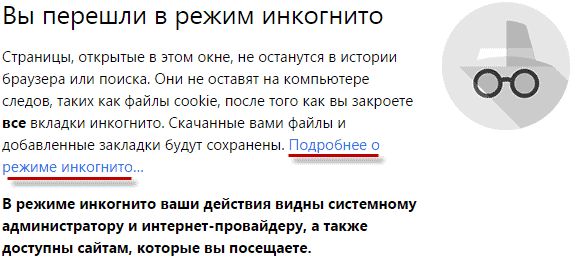 Затем нажать на «Новое окно в режиме инкогнито». Новую вкладку в инкогнито можно вызвать горячими клавишами: Ctrl + Shift + n для устройств с Windows, Linux и Chrome OS.
Затем нажать на «Новое окно в режиме инкогнито». Новую вкладку в инкогнито можно вызвать горячими клавишами: Ctrl + Shift + n для устройств с Windows, Linux и Chrome OS. Если было установлено
Если было установлено 



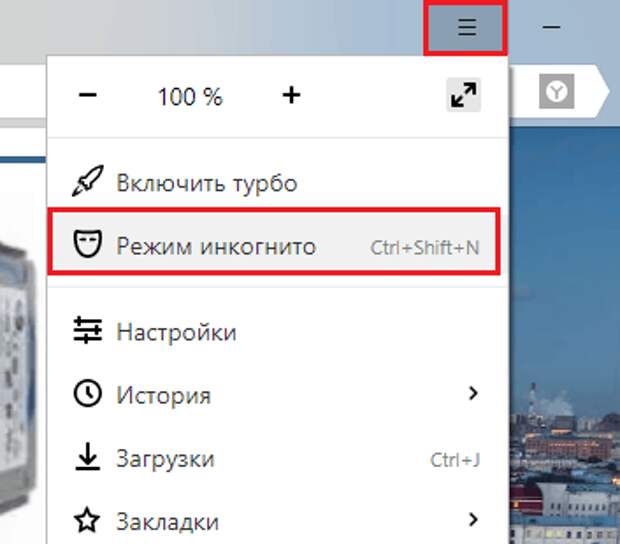 Параметр
Параметр 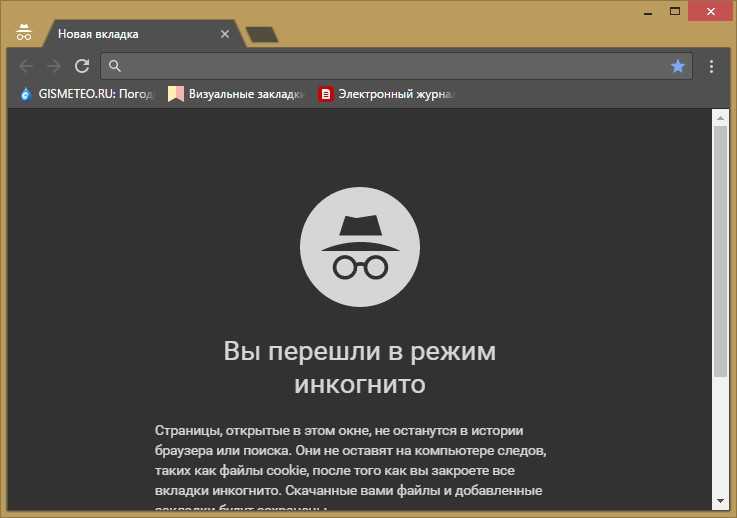 Если ранее оно было приостановлено, воспроизведение возобновляется.
Если ранее оно было приостановлено, воспроизведение возобновляется.
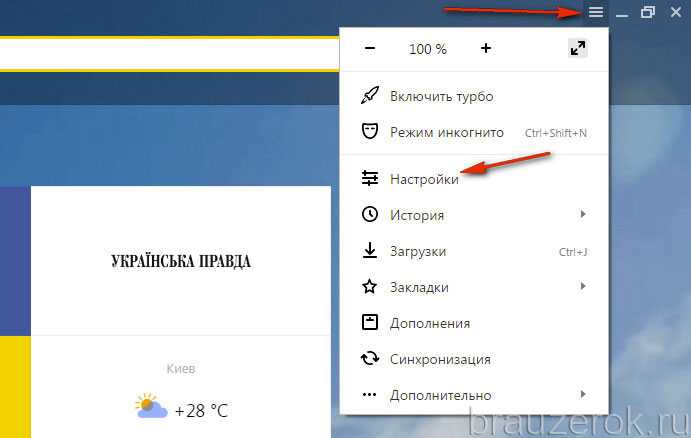 Если это свойство является
Если это свойство является Пустая строка (по умолчанию) будет
Пустая строка (по умолчанию) будет Видеть
Видеть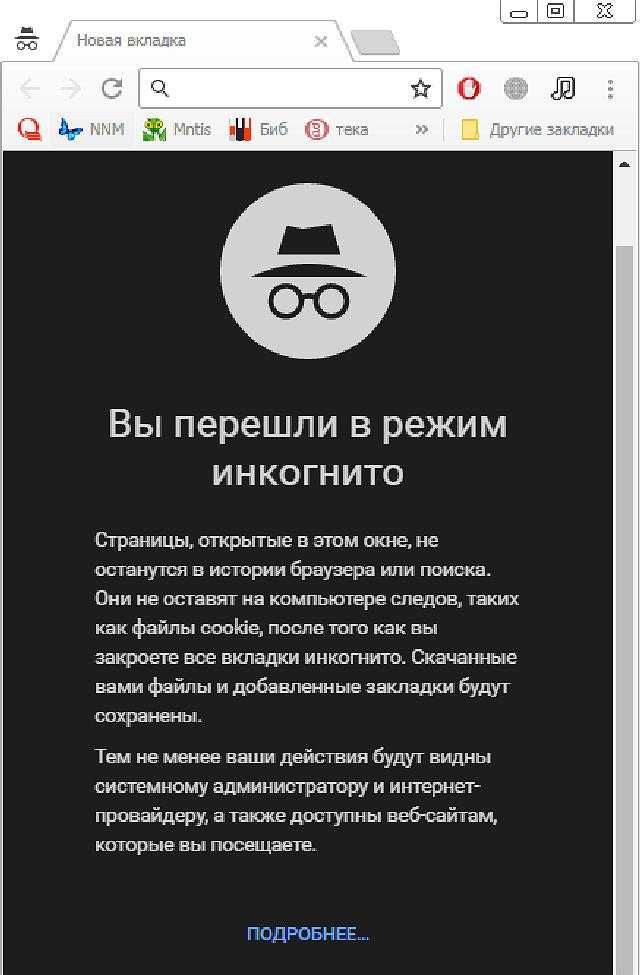
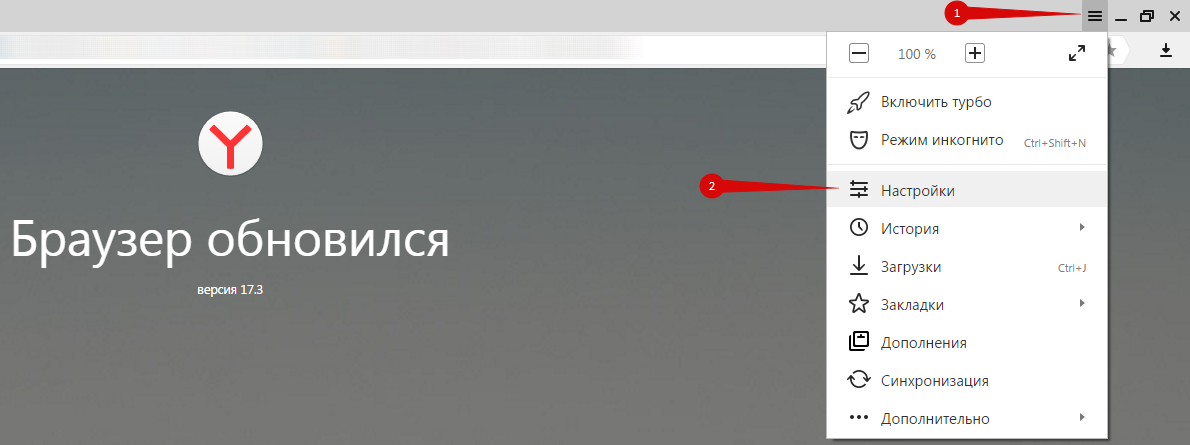 Например,
Например,
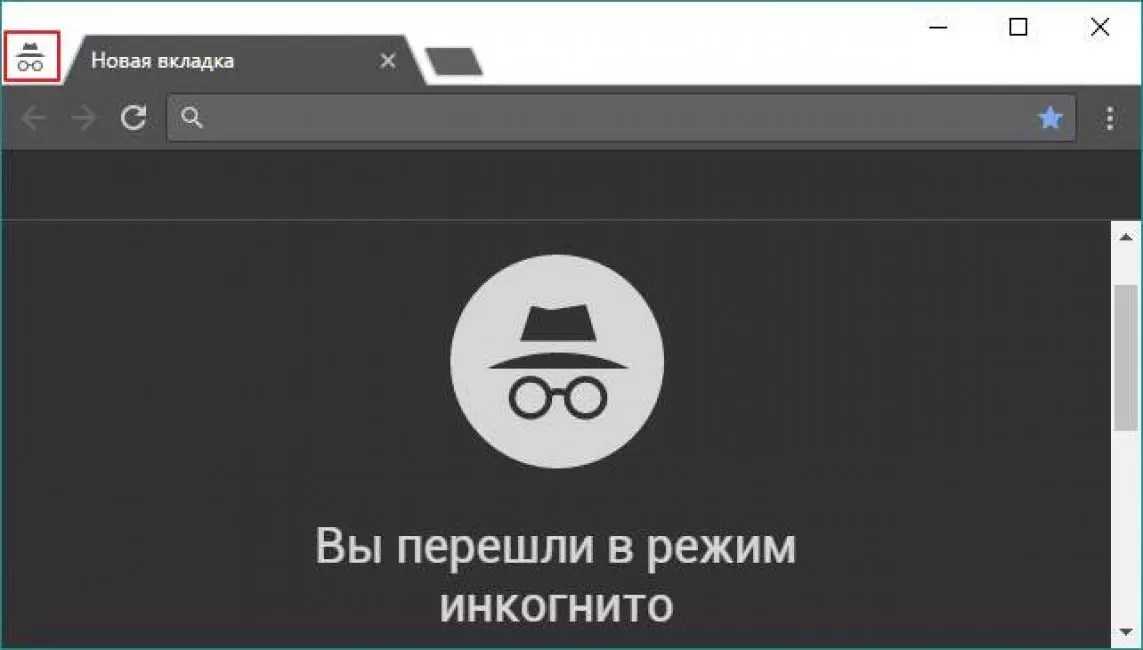 После того, как текст переведен внешним
После того, как текст переведен внешним

